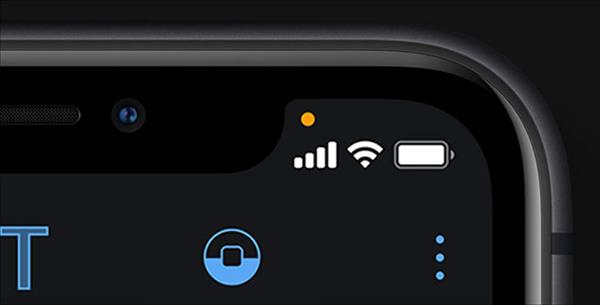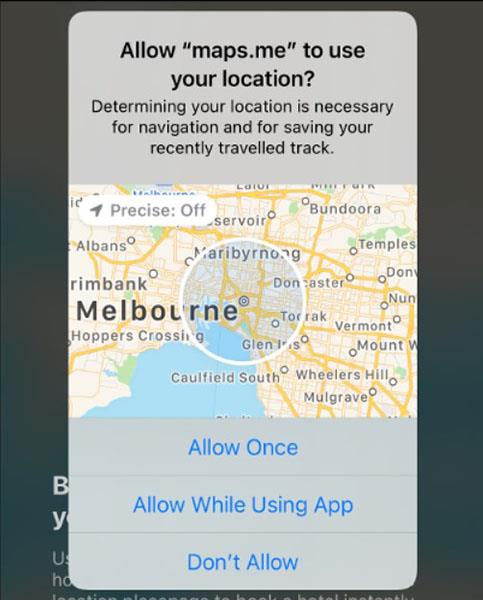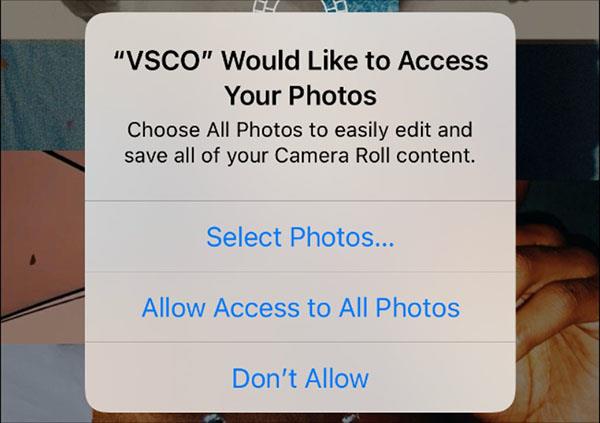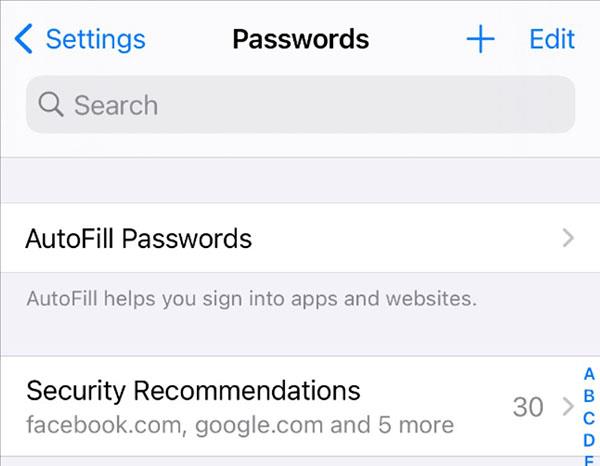iPhone on oikea sijoitus niille, jotka välittävät yksityisyydestä puhelinta käyttäessään. Muutamilla uusilla tietosuojaominaisuuksilla ja parannuksilla vanhoihin iOS 14 auttaa edelleen käyttäjiä tuntemaan olonsa turvallisemmaksi käyttäessään iPhonea.
Milloin sovellus käyttää laitteen mikrofonia tai kameraa?
Aina kun sovellus käyttää mikrofonia tai kameraa, yläreunassa olevaan tilapalkkiin tulee oranssi tai vihreä piste.
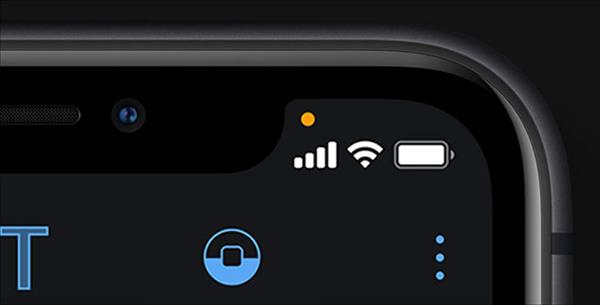
Näytön yläosaan ilmestyy oranssi piste
Jos käytössä on sovellus, joka kuuntelee tai seuraa sinua, piste on vihreä. Oranssiksi muuttuva piste tarkoittaa, että taustalla on käynnissä sovellus, joka käyttää mikrofonia tai kameraa. Voit avata Ohjauskeskuksen ja nähdä käynnissä olevat sovellukset pyyhkäisemällä alas ylhäältä (tai pyyhkäisemällä ylös alhaalta, jos käyttämässäsi laitteessa on Koti-painike).
Jaa vain likimääräiset sijainnit
iOS 14:ssä voit jakaa tarkan tai likimääräisen sijaintisi sovellusten kanssa, joilla on pääsy sijaintipalveluihin. Kun sovellus pyytää ensimmäisen kerran pääsyä sijaintiin, näet kartan, jossa nykyinen sijaintisi on merkitty "Tarkka: Päällä" .
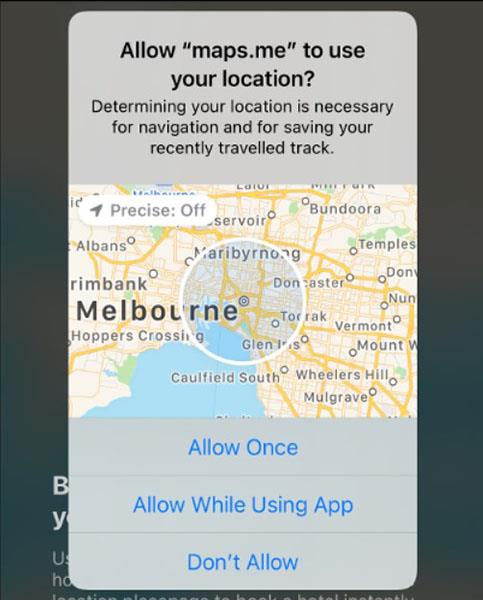
Ponnahdusikkuna, jossa pyydetään pääsyä sijaintiin
Napsauta merkkiä loitontaaksesi ja sisällyttääksesi sijainnit lähellä nykyistä sijaintiasi. Tämä auttaa sinua saamaan kaikki tiedot jakamatta tarkkaa sijaintia sovelluksen kehittäjän kanssa. Joissakin tapauksissa se kuitenkin rajoittaa joitain sovellusten ominaisuuksia.
Voit seurata, mitkä sovellukset saavat tietää tarkan osoitteesi kohdassa Asetukset > Tietosuoja > Sijaintipalvelut . Valitse sovellus ja ota tarkka sijainti käyttöön tai pois käytöstä .
Rajoita sovelluksen pääsyä kuviin
Voit rajoittaa sovelluksen pääsyn vain tiettyihin kuviin iOS 14:ssä. Tämä estää sovellusta saamasta täydet käyttöoikeudet koko valokuvakirjastoosi, mukaan lukien yksityiset valokuva-albumit. Voit tehdä tämän, kun uusi sovellus pyytää pääsyä Valokuviin, napsauttamalla Valitse valokuvat ponnahdusikkunassa.
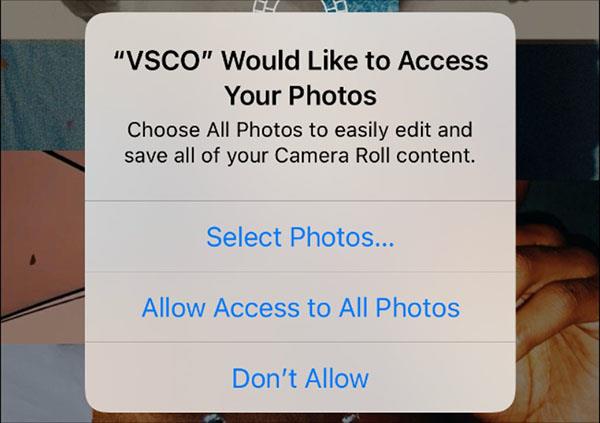
Valitse eri valokuvausoikeudet
Esimerkiksi annamme Facebookille pääsyn vain tiettyihin kuviin. Sovelluksen sulkemisen ja sen uudelleen avaamisen jälkeen iOS kysyy, haluavatko he käyttää lisää kuvia vai säilyttää päätöksen entiseen tapaan.
Vastaanota ilmoituksia aina, kun sovellus hakee sisältöä leikepöydältä
Oletusarvoisesti iOS 14 lähettää sinulle ilmoituksia aina, kun leikepöytää käytetään. Monet sovellukset hallitsevat leikepöytää, vaikka niiden ei olisi tarvetta. Apple estää pääsyn leikepöydälle yksi sovellus kerrallaan.
Huomaa, että salasana ei ole tarpeeksi vahva
Saat ilmoituksen, jos salasanasi on vaarantunut tai se on helppo arvata tallennustyökalujen avulla. Siirry kohtaan Asetukset > Salasanat nähdäksesi luettelon tallennetuista salasanoista. Napsauta Suojaussuositukset nähdäksesi nykyiset ongelmat.
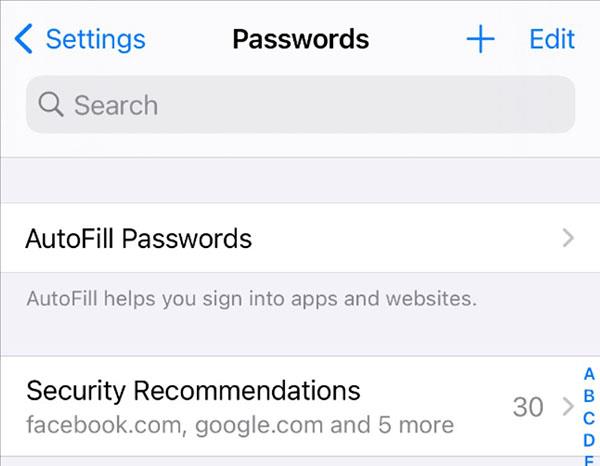
Turvallisuussuositukset-osio
Napsauta osiota nähdäksesi yksityiskohtaisempia tietoja tai valitse Vaihda salasana verkkosivustolla vaihtaaksesi salasana ponnahdusikkunassa. Kun olet vaihtanut salasanan, iPhone pyytää korvaamaan vanhan salasanan juuri luomallasi salasanalla.
Safarin tietosuojailmoitus, sovellusten seuranta, Wifi
Jos valitset AA- kuvakkeen osoitepalkista ja valitset sitten Tietosuojaraportti , näet luettelon kyseisen verkkosivuston jäljittäjistä. Yksityiskohtainen raportti sisältää työkalut ja verkkosivustot, jotka ovat yrittäneet seurata sinua viimeisten 30 päivän aikana.
Seurantaraportit Safarissa
Oletusarvoisesti iOS 14 hylkää kaikki asentamiesi sovellusten seurantapyynnöt. Se ei kuitenkaan takaa, että kyseiset sovellukset eivät löydä muita tapoja ohittaa Apple.
Jos haluat sovellusten pyytävän seurantalupaa, siirry kohtaan Asetukset > Tietosuoja > Seuranta .
iOS 14 rajoittaa myös Wi-Fi-seurantaa antamalla iPhonelle uuden MAC-osoitteen aina, kun se muodostaa yhteyden verkkoon. MAC-osoite on iPhonesi yksilöllinen tunniste, ja Internet-palveluntarjoajat ja markkinoijat voivat käyttää sitä tunnistaakseen ja paikantaakseen sinut.
Siirry kohtaan Asetukset > Wifi , valitse "i" -kuvake verkon vierestä. Yksityinen osoite -vaihtoehto on oletuksena käytössä.